HyperMesh基础培训
- 格式:doc
- 大小:159.50 KB
- 文档页数:7
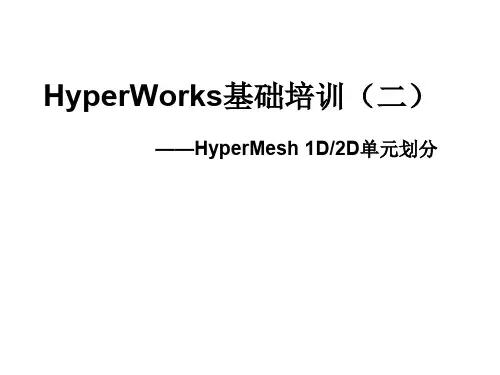

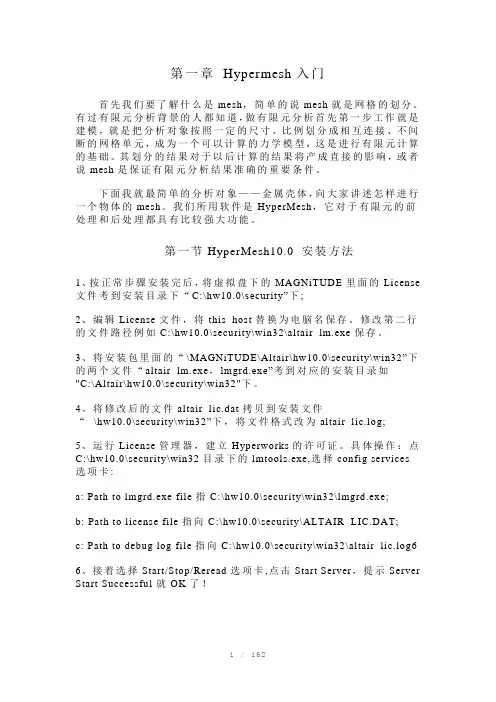
第一章Hypermesh入门首先我们要了解什么是mesh,简单的说mesh就是网格的划分。
有过有限元分析背景的人都知道,做有限元分析首先第一步工作就是建模,就是把分析对象按照一定的尺寸、比例划分成相互连接、不间断的网格单元,成为一个可以计算的力学模型,这是进行有限元计算的基础。
其划分的结果对于以后计算的结果将产成直接的影响,或者说mesh是保证有限元分析结果准确的重要条件。
下面我就最简单的分析对象——金属壳体,向大家讲述怎样进行一个物体的mesh。
我们所用软件是HyperMesh,它对于有限元的前处理和后处理都具有比较强大功能。
第一节HyperMesh10.0 安装方法1、按正常步骤安装完后,将虚拟盘下的MAGNiTUDE里面的License 文件考到安装目录下“C:\hw10.0\security”下;2、编辑License文件,将this_host替换为电脑名保存。
修改第二行的文件路径例如C:\hw10.0\security\win32\altair_lm.exe保存。
3、将安装包里面的“\MAGNiTUDE\Altair\hw10.0\security\win32”下的两个文件“altair_lm.exe,lmgrd.exe”考到对应的安装目录如"C:\Altair\hw10.0\security\win32"下。
4、将修改后的文件altair_lic.dat拷贝到安装文件“\hw10.0\security\win32”下,将文件格式改为altair_lic.log;5、运行License管理器,建立Hyperworks的许可证。
具体操作:点C:\hw10.0\security\win32目录下的lmtools.exe,选择config services选项卡:a: Path to lmgrd.exe file指C:\hw10.0\security\win32\lmgrd.exe;b: Path to license file指向C:\hw10.0\security\ALTAIR_LIC.DAT;c: Path to debug log file指向C:\hw10.0\security\win32\altair_lic.log6 6、接着选择Start/Stop/Reread选项卡,点击Start Server,提示Server Start Successful就OK了!第二节软件环境首先,我们要了解工作的目标,即最终要把一个金属壳体处理成怎样的网格。
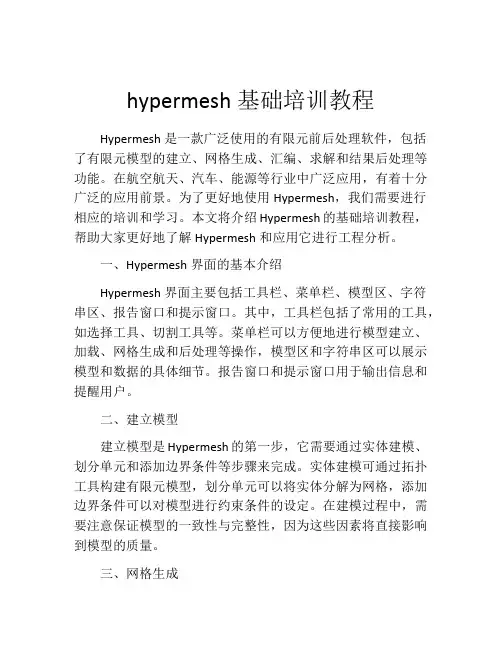
hypermesh基础培训教程Hypermesh是一款广泛使用的有限元前后处理软件,包括了有限元模型的建立、网格生成、汇编、求解和结果后处理等功能。
在航空航天、汽车、能源等行业中广泛应用,有着十分广泛的应用前景。
为了更好地使用Hypermesh,我们需要进行相应的培训和学习。
本文将介绍Hypermesh的基础培训教程,帮助大家更好地了解Hypermesh和应用它进行工程分析。
一、Hypermesh界面的基本介绍Hypermesh界面主要包括工具栏、菜单栏、模型区、字符串区、报告窗口和提示窗口。
其中,工具栏包括了常用的工具,如选择工具、切割工具等。
菜单栏可以方便地进行模型建立、加载、网格生成和后处理等操作,模型区和字符串区可以展示模型和数据的具体细节。
报告窗口和提示窗口用于输出信息和提醒用户。
二、建立模型建立模型是Hypermesh的第一步,它需要通过实体建模、划分单元和添加边界条件等步骤来完成。
实体建模可通过拓扑工具构建有限元模型,划分单元可以将实体分解为网格,添加边界条件可以对模型进行约束条件的设定。
在建模过程中,需要注意保证模型的一致性与完整性,因为这些因素将直接影响到模型的质量。
三、网格生成网格是建立模型的重要步骤,而网格生成是将初始模型转化为有限元模型的过程。
Hypermesh中提供了多种网格生成方案,可以根据需要选择合适的方案。
常用的网格类型包括Tetra网格、Hexa网格、Shell网格和Beam网格等。
在网格生成过程中,需要注意参数的设定和对每个元素的细节库分析。
因为网格的质量将直接影响到有限元分析的结果。
四、汇编汇编是对网格模型进行有限元分析的第一步,它将网格模型转换为矩阵形式,可以用于后续的解方程。
Hypermesh提供了多种汇编方案,可以根据需要进行选择。
汇编过程中需要设定质量检查和解决质量问题等操作,因为这些因素对模型的质量和精确度都有着重要的影响。
五、求解求解是有限元分析的核心部分,它将汇编得到的矩阵进行求解,得到模型的位移、应力和应变等结果。
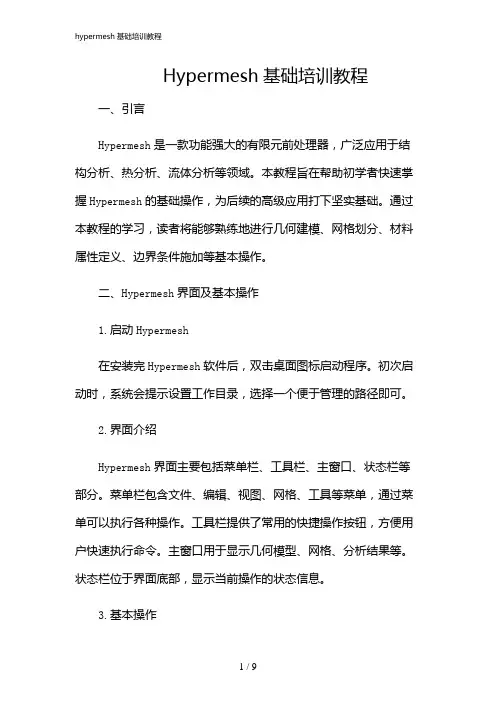
Hypermesh基础培训教程一、引言Hypermesh是一款功能强大的有限元前处理器,广泛应用于结构分析、热分析、流体分析等领域。
本教程旨在帮助初学者快速掌握Hypermesh的基础操作,为后续的高级应用打下坚实基础。
通过本教程的学习,读者将能够熟练地进行几何建模、网格划分、材料属性定义、边界条件施加等基本操作。
二、Hypermesh界面及基本操作1.启动Hypermesh在安装完Hypermesh软件后,双击桌面图标启动程序。
初次启动时,系统会提示设置工作目录,选择一个便于管理的路径即可。
2.界面介绍Hypermesh界面主要包括菜单栏、工具栏、主窗口、状态栏等部分。
菜单栏包含文件、编辑、视图、网格、工具等菜单,通过菜单可以执行各种操作。
工具栏提供了常用的快捷操作按钮,方便用户快速执行命令。
主窗口用于显示几何模型、网格、分析结果等。
状态栏位于界面底部,显示当前操作的状态信息。
3.基本操作(1)打开模型:通过菜单栏“文件”→“打开”命令,选择相应的几何文件(如iges、stp等格式),打开模型。
(2)缩放、旋转、平移视图:通过工具栏的相应按钮,可以调整视图的显示。
同时,鼠标滚轮可以控制视图的缩放。
(3)选择元素:鼠标左键单击选择单个元素,按住Ctrl键同时单击可以选择多个元素。
(4)创建集合:通过菜单栏“编辑”→“创建集合”命令,可以将选中的元素创建为一个集合,便于后续操作。
(5)撤销与重做:通过菜单栏“编辑”→“撤销”或“重做”命令,可以撤销或重做上一步操作。
三、几何建模1.几何清理在实际工程中,导入的几何模型往往存在冗余面、重叠边等问题,需要进行几何清理。
Hypermesh提供了丰富的几何清理工具,如合并顶点、删除线、删除面等。
2.创建几何元素Hypermesh支持创建点、线、面、体等几何元素。
通过菜单栏“几何”→“创建”命令,选择相应的几何元素创建工具,如创建点、创建线、创建面等。
3.几何编辑Hypermesh提供了丰富的几何编辑功能,如移动、旋转、缩放、镜像、复制等。
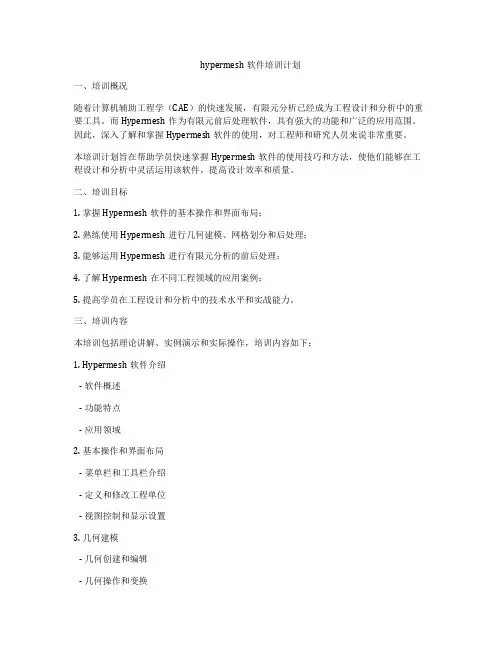
hypermesh软件培训计划一、培训概况随着计算机辅助工程学(CAE)的快速发展,有限元分析已经成为工程设计和分析中的重要工具。
而Hypermesh作为有限元前后处理软件,具有强大的功能和广泛的应用范围。
因此,深入了解和掌握Hypermesh软件的使用,对工程师和研究人员来说非常重要。
本培训计划旨在帮助学员快速掌握Hypermesh软件的使用技巧和方法,使他们能够在工程设计和分析中灵活运用该软件,提高设计效率和质量。
二、培训目标1. 掌握Hypermesh软件的基本操作和界面布局;2. 熟练使用Hypermesh进行几何建模、网格划分和后处理;3. 能够运用Hypermesh进行有限元分析的前后处理;4. 了解Hypermesh在不同工程领域的应用案例;5. 提高学员在工程设计和分析中的技术水平和实战能力。
三、培训内容本培训包括理论讲解、实例演示和实际操作,培训内容如下:1. Hypermesh软件介绍- 软件概述- 功能特点- 应用领域2. 基本操作和界面布局- 菜单栏和工具栏介绍- 定义和修改工程单位- 视图控制和显示设置3. 几何建模- 几何创建和编辑- 几何操作和变换- 几何模型导入和导出4. 网格划分- 网格类型和生成- 网格处理和编辑- 网格清理和检查5. 边界条件设置- 荷载和约束定义- 材料属性设定- 分析控制参数设置6. 有限元分析- 模型刚性和模态分析- 静力学分析- 动力学分析7. 后处理- 结果查看和分析- 结果图表绘制- 结果导出和报告生成8. 实际案例分析- 桥梁结构分析- 汽车车身模拟- 航空航天工程四、培训方法1. 理论讲解:通过课堂讲解和多媒体演示,介绍Hypermesh软件的基本知识、操作要点和工程应用案例。
2. 实例演示:根据不同工程领域的实际案例,演示Hypermesh软件的应用方法和技巧,让学员对软件的功能和操作有更深入的认识。
3. 实际操作:安排学员进行软件的实际操作实践,通过练习和实践加深对软件功能和操作流程的理解和掌握。
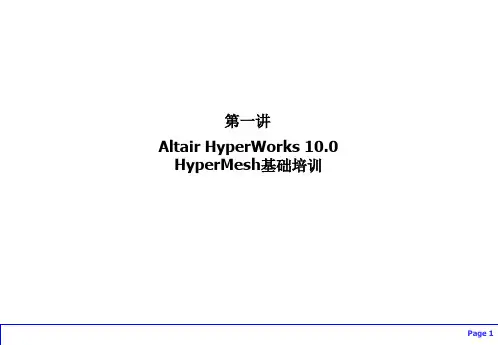
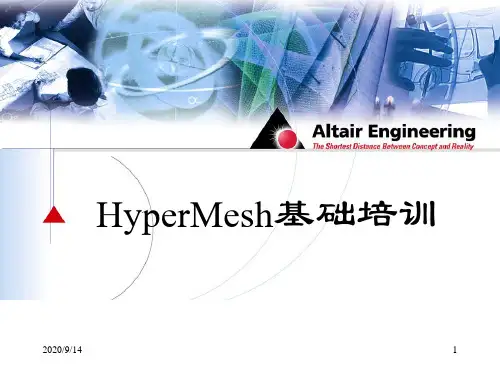
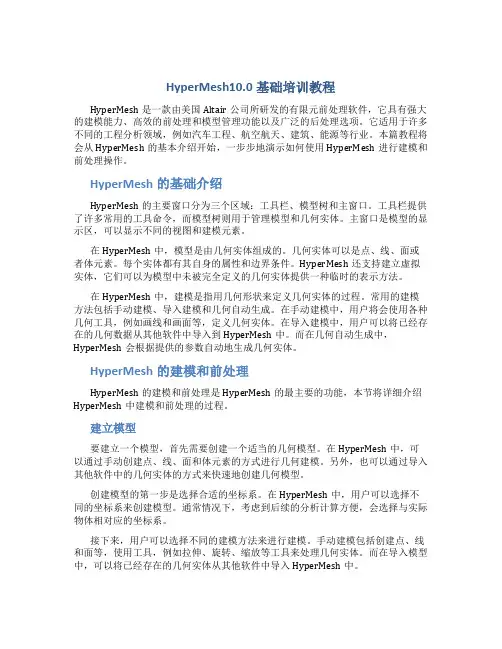
HyperMesh10.0基础培训教程HyperMesh是一款由美国Altair公司所研发的有限元前处理软件,它具有强大的建模能力、高效的前处理和模型管理功能以及广泛的后处理选项。
它适用于许多不同的工程分析领域,例如汽车工程、航空航天、建筑、能源等行业。
本篇教程将会从HyperMesh的基本介绍开始,一步步地演示如何使用HyperMesh进行建模和前处理操作。
HyperMesh的基础介绍HyperMesh的主要窗口分为三个区域:工具栏、模型树和主窗口。
工具栏提供了许多常用的工具命令,而模型树则用于管理模型和几何实体。
主窗口是模型的显示区,可以显示不同的视图和建模元素。
在HyperMesh中,模型是由几何实体组成的。
几何实体可以是点、线、面或者体元素。
每个实体都有其自身的属性和边界条件。
HyperMesh还支持建立虚拟实体,它们可以为模型中未被完全定义的几何实体提供一种临时的表示方法。
在HyperMesh中,建模是指用几何形状来定义几何实体的过程。
常用的建模方法包括手动建模、导入建模和几何自动生成。
在手动建模中,用户将会使用各种几何工具,例如画线和画面等,定义几何实体。
在导入建模中,用户可以将已经存在的几何数据从其他软件中导入到HyperMesh中。
而在几何自动生成中,HyperMesh会根据提供的参数自动地生成几何实体。
HyperMesh的建模和前处理HyperMesh的建模和前处理是HyperMesh的最主要的功能,本节将详细介绍HyperMesh中建模和前处理的过程。
建立模型要建立一个模型,首先需要创建一个适当的几何模型。
在HyperMesh中,可以通过手动创建点、线、面和体元素的方式进行几何建模。
另外,也可以通过导入其他软件中的几何实体的方式来快速地创建几何模型。
创建模型的第一步是选择合适的坐标系。
在HyperMesh中,用户可以选择不同的坐标系来创建模型。
通常情况下,考虑到后续的分析计算方便,会选择与实际物体相对应的坐标系。
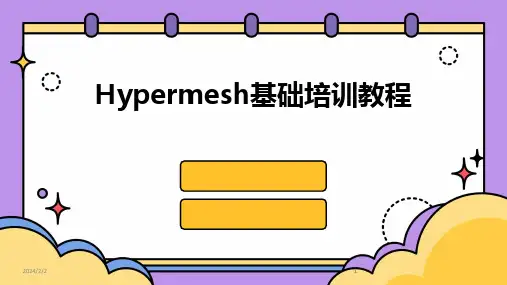

luan Pengwen minikook@目标:¾ 了解HM界面组织方式 ¾ 了角单元质量检查 ¾ 熟悉HM常用命令 ¾ 熟悉HM的工作流程 ¾ 进行网格划分、设置边条、结果后处理目录§1、软件介绍¾窗口界面 ¾集合器概念 ¾常规工作流程 ¾鼠标的使用 ¾开关的概念 ¾方向定义§2、网格质量¾扭曲 ¾边长比 ¾跷曲 ¾弦偏差 ¾雅可比§3、常用命令¾模板选择 ¾导入、导出数据 ¾定义集合器 ¾卡片概念 ¾单元、几何显示 ¾控制显示风格 ¾宏命令 ¾可视化选项§4、主菜单常用命令¾节点 ¾节点编辑 ¾线 ¾线编辑¾面 ¾面编辑 ¾Defeature ¾快速编辑 ¾工具§5、2D网格划分 §6、3D网格划分 §7、线性分析例子 §8、优化分析初步 §9、CAE初步返回目录§1、软件介绍 为项目设置工作目录工作目录是hypermesh计算结果 及相关数据自动保存的位置,建 意为每个工程建立一个工作目录返回目录界面宏菜单 图形区永久菜单 标题栏主菜单页面返回目录Collector概念返回目录常规建模流程红框为网格划分流程,并导出至其他软件。
返回目录鼠标的使用 鼠标对于Hypermesh的使用是非常重要的,一般使用三键鼠标: 左键 执行选择操作 右键 在图形区域中反向选择 中键 执行当前操作,执行完毕返回上级操作 CTRL+左键 动态旋转模型 CTRL+右键 平移模型 CTRL+中键 对模型的某一区域进行局部放大 键盘的使用 快捷键的使用能提高工作效率,常用快捷键如下: F2 删除命令 Shift+F2 临时节点 F5 隐藏、显示 Shift+F3 网格边界 F11 快速编辑 Shift+F7 投影 F12 划分网格 Shift+F9 修剪面 Esc 返回 Shift+F11 重新组织返回目录返回目录返回目录返回目录§2 、网格质量 扭曲(skew)<60返回目录边长比(Aspect ratio)<5返回目录跷曲(Warpage angle)<20返回目录弦偏差(Chordal deviation)<0.1弦偏差返回目录雅可比(Jacobian ratio)>0.7返回目录雅可比值公式 1 243返回目录四面体***(Tet collapse )>0.1返回目录§3 、常用命令 定义模板:提供各种软件的快速接口命令常使用默认模板,如果使用Patran 加载,最后需要转换为Nastran格式。
HyperMesh基础培训教程(中文版)HyperMesh是一款集成了建模、网格划分和后处理功能的CAE(计算机辅助工程)软件,是世界上最流行的有限元分析软件之一。
本文旨在向用户介绍HyperMesh软件的基础知识,以便用户快速掌握此软件的使用方法。
什么是HyperMesh软件?HyperMesh是Altair公司旗下的建模和网格化软件,适用于多个领域,包括汽车、航空航天、船舶、机械制造和建筑等行业。
HyperMesh软件以其集成的建模、网格划分、后处理功能和先进的用户界面而广受欢迎。
HyperMesh软件可以用于CAD和CAE之间的数据转换。
HyperMesh支持直接导入多种CAD文件格式,例如IGES、CATIA V5、Pro/ENGINEER、SolidWorks等,用户可以将CAD中的模型导入到HyperMesh中进行网格划分和分析。
HyperMesh还支持将模型以多种格式导出到不同的CAE软件中,例如ABAQUS、LS-DYNA、Radioss、NASTRAN等。
HyperMesh软件的安装和启动HyperMesh软件的安装非常简单。
用户可以在Altair公司的官网上免费下载HyperMesh软件的安装程序。
用户需要选择适合自己操作系统的版本,然后按照提示完成安装。
安装过程中需要输入许可证文件,用户需要从Altair公司获得。
安装完成后,用户可以通过点击桌面上的HyperMesh图标启动软件。
在启动HyperMesh之前,用户需要确定自己是否具备以下软件要求:•操作系统:Windows 7或更高版本•内存:4GB或更高•显卡:支持OpenGL 3.3或更高版本•硬盘空间:10GB或更高HyperMesh软件的界面介绍启动HyperMesh后,用户会进入到HyperMesh的主界面。
HyperMesh的主界面分为多个部分,包括菜单栏、快捷工具栏、主窗口、工具栏和状态栏等。
菜单栏和快捷工具栏菜单栏和快捷工具栏是HyperMesh中最常用的两个工具栏。
HyperMesh基础培训HyperMesh基础培训主要培训内容:第⼀部分:HyperMesh简介CAE分析的过程:概念设计、单个部件的⽹格划分、部件装配、针对不同的分析设置不同的参数、提交运算、后处理、进⾏评估。
●HyperMesh窗⼝的进⼊及退出:进⼊:开始→程序→Altair HyperWorks→Altair HyperMesh退出:quit●数据⽂件的打开:File:hm file,保存和提取HyperMesh数据⽂件Import,将⼀个⼏何或⼀个有限元信息⽂件导⼊到HyperMesh中●模板的选择:根据采⽤的求解器,指定HyperMesh的模板,求解器不同菜单不同File→Template,Geom→user prof(推荐使⽤,优先级最⾼)global→template file●⿏标:ctrl+左旋转模型ctrl+右平移模型ctrl+中对某⼀区域进⾏局部放⼤●HyperMesh 窗⼝简介:包括5个区1. 宏菜单两个图形驱动器的区别:五种单元显⽰属性:(1)单元的显⽰形态为⽹格线条;(2)颜⾊填充,⽆⽹格线;(3)颜⾊填充,且具有⽹格线;(4)颜⾊填充,显⽰特征边;(5)⽆⽹格线、显⽰为透明。
2. 永久菜单:控制观察模型的视⾓、控制在图形区中需要显⽰的collector 、设置全局的模型参数常⽤按钮介绍:Z (zoom ):局部放⼤模型。
⽤⿏标左键在你希望放⼤的部分划出⼀个封闭图形即可↑↓→←:模型绕屏幕上的x,y 轴旋转⼀定⾓度F(fill):将模型填充整个图形区R(rotate):将模型动态地绕旋转中⼼进⾏旋转,⽅向任意旋转中⼼通过ctrl+左键确定S (slide zoom ):上下移动⿏标动态地将模型放⼤和缩⼩A (arc rotate ):点击后通过⿏标左键来旋转(弧度)模型显⽰当前操作状主菜单区: HyperMesh 根据菜单的功能将其分成七页: Geom:⼏何编辑及线⽣成的功能菜单 1D: ⼀维单元的⽣成及编辑功能菜单 2D: ⼆维单元和曲⾯的⽣成及编辑功能菜单 3D: 三维曲⾯和单元的⽣成及编辑功能菜单 Bcs: 施加边界条件,载荷等功能的菜单+-:从屏幕中⼼位置放⼤或缩⼩⼀定⽐例b:返回前⼀个视图view:从⼀些基本视⾓显⽰模型,⾃定义视⾓的保存和恢复options:定义⼀些参数modeling:指定⼏何和模型的容差、显⽰设定colors:设定背景颜⾊、⾯板颜⾊、坐标轴颜⾊和⼏何清理的颜⾊Page names:⽤来更改页⾯名称模型浏览器:控制模型的显⽰3. collect简介:作⽤是储存和管理数据,HyperMesh将不同类型的数据,如⼏何、单元、材料属性、物理属性、载荷等放在被称为collector的结构内HyperMesh有7种collector,分别是:Component:储存单元、线和曲⾯数据。
Altair®HyperMesh®基础培训教程v. 6.0第一天Altair® HyperMesh®基础培训第一天目录前言 (1)第一章 HyperMesh简介 (2)HyperMesh 窗口界面 (3)图形区(Graphics Area) (3)标题栏(Header Bar) (3)主菜单(Main Menu) (4)鼠标的使用.......................................................................................... . (4)宏菜单(Macro Menu) (4)练习1.1: 打开数据文件 (5)永久菜单(Permanent Menu) (6)Toggles和switches按钮 (7)练习1.2: 显示单元和几何 (7)使用模型浏览器控制模型的显示 (9)第二级菜单(Secondary Menu) (10)菜单项目简介 (11)练习1.3: 单元平移 (14)标准和定制图形(Standard and Performance Graphics) (17)宏菜单介绍............................ (18)默认的宏菜单 ..................... .. (19)Files面板........................... (21)Collectors面板 (22)练习1.4: 使用Card面板 (23)默认的HyperMesh文件 (24)第二章创建有限元分析模型 (26)创建、求解和分析一个有限元模型 (26)练习2.1: 提取HyperMesh数据文件 (26)练习2.2: 创建材料集(Material Collectors) (27)练习2.3: 创建和编辑组件集(Component Collectors) (28)练习2.4: 用Spline面板创建二维单元 (29)练习2.5: 用Line Drag面板创建三维单元 (31)练习2.6: 清理模型 (32)练习2.7: 创建载荷集(Load Collectors) (32)练习2.8: 对模型施加约束 (33)练习2.9: 创建力 (35)练习2.10: 创建载荷步 (38)练习2.11: 使用OptiStruct求解器求解 ............................. .. (40)结果的后处理 (41)练习2.12: 观看变形图 (42)练习2.13: 观看云图 (42)第三章几何清理和四面体网格划分 (45)几何清理 (45)Geometry Cleanup面板的功能 (46)Defeature面板的功能 (48)Surface Edit / Filler Surface子面板 (49)练习3.1: 导入并观察模型 (50)练习3.2: 几何清理 .......................................... .. (52)练习3.3: 曲面网格划分 (58)练习3.4: 检查单元质量并划分四面体网格 (62)练习3.5: 清理并验证模型 (63)前言基础培训面向的对象基础培训课程是为那些没有使用过HyperMesh而希望利用它来掌握有限元分析技术的工程人员设计的。
HyperMesh基础培训主要培训内容:第一部分:HyperMesh简介CAE分析的过程:概念设计、单个部件的网格划分、部件装配、针对不同的分析设置不同的参数、提交运算、后处理、进行评估。
●HyperMesh窗口的进入及退出:✧进入:开始→程序→Altair HyperWorks→Altair HyperMesh✧退出:quit●数据文件的打开:File:hm file,保存和提取HyperMesh数据文件Import,将一个几何或一个有限元信息文件导入到HyperMesh中●模板的选择:根据采用的求解器,指定HyperMesh的模板,求解器不同菜单不同✧File→Template,✧Geom→user prof(推荐使用,优先级最高)✧global→template file●鼠标:✧ctrl+左旋转模型✧ctrl+右平移模型✧ctrl+中对某一区域进行局部放大●HyperMesh 窗口简介:包括5个区1. 宏菜单 ✧ 两个图形驱动器的区别:标准(Std ) 定制(Per) Vis不可用 调用,控制单元的显示属性 模型浏览器不可用 调用,控制单元的显示属性 A VI 和H3D 文件 不可用 可以创建A VI 和H3D 文件✧ 五种单元显示属性:(1)单元的显示形态为网格线条;(2)颜色填充,无网格线;(3)颜色填充,且具有网格线;(4)颜色填充,显示特征边;(5)无网格线、显示为透明。
2. 永久菜单:控制观察模型的视角、控制在图形区中需要显示的collector 、设置全局的模型参数常用按钮介绍:Z (zoom ):局部放大模型。
用鼠标左键在你希望放大的部分划出一个封闭图形即可↑↓→←:模型绕屏幕上的x,y 轴旋转一定角度F(fill):将模型填充整个图形区R(rotate):将模型动态地绕旋转中心进行旋转,方向任意旋转中心通过ctrl+左键确定S (slide zoom ):上下移动鼠标动态地将模型放大和缩小A (arc rotate ):点击后通过鼠标左键来旋转(弧度)模型显示当前操作状信息栏 永久菜单宏菜单 主 菜 单 区 : HyperMesh 根据菜单的功能将其分成七页: Geom:几何编辑及线生成的功能菜单 1D: 一维单元的生成及编辑功能菜单 2D: 二维单元和曲面的生成及编辑功能菜单 3D: 三维曲面和单元的生成及编辑功能菜单 Bcs: 施加边界条件,载荷等功能的菜单+-:从屏幕中心位置放大或缩小一定比例b:返回前一个视图view:从一些基本视角显示模型,自定义视角的保存和恢复options:定义一些参数modeling:指定几何和模型的容差、显示设定colors:设定背景颜色、面板颜色、坐标轴颜色和几何清理的颜色Page names:用来更改页面名称模型浏览器:控制模型的显示3. collect简介:作用是储存和管理数据,HyperMesh将不同类型的数据,如几何、单元、材料属性、物理属性、载荷等放在被称为collector的结构内HyperMesh有7种collector,分别是:✧Component:储存单元、线和曲面数据。
它们不能单独存在,只能存在于一个component中,如果没有事先创建,系统会自动生成一个名为auto1的component✧Property:储存单元的物理属性✧Material:储存单元的材料属性✧Load:储存集中力、压力和约束的载荷信息✧System:储存坐标系✧Vector:储存向量✧beam section:储存梁截面数据第二部分:几何清理(例:geom cleanup.iges)目的:好的几何模型能生成高质量的网格,好的网格能得到准确的计算结果,因此必须对几何模型进行一些必要的处理。
●CAD数模读入HyperMesh后,经常遇到的2种问题:1. 导入曲面数据时,存在缝隙、重叠、错位等等缺陷2. CAD模型中很多细微特征,例如曲面和边的倒圆、小孔等●基本术语:✧Free point:空间上的点和面是不相关的,显示为一个╳✧Fixed point:和面是相关的,用一个很小的圆表示,在做网格划分时在硬点上放置一个节点✧Non-manifold edge:非重合边,曲面的边界被三个或三个以上的曲面所共享,在HyperMesh中显示为黄色✧Suppressed edge:被压缩的边,被二个面共享,在划分网格时被忽略,不会在上面布置节点。
在压缩边上,两个相邻的曲面实际上被缝合成一个较大的曲面,颜色为深蓝色✧Shared edge:二个相邻曲面的共享边,显示为绿色,在共享边上的节点同属于相邻的曲面✧Free edge:单个曲面的自由边,显示为红色,自由边会导致网格的不连续,即自由边上分布的节点不会被相邻曲面上的单元所共享✧几何清理的目标就是使模型上仅存在共享边(绿色)和被压缩边(深蓝色)●经常用于曲面几何清理的命令:✧Geometry cleanup:修改曲面边界的连接状态,使自由边变成共享边、共享边变成压缩边;用于查找和删除重合曲面并组织曲面;用于控制与一个曲面相关联的固定点✧surface edit:用于填充曲面之间较大的间隙和空缺✧Defeature:用来清除不必要的细小特征,例如孔、倒角第三部分:有限元模型的建立、计算及后处理目的:1. 学习利用HyperMesh建立有限元模型2. 学习如何输出FEM文件递交给求解器进行求解3. 学会利用HyperMesh后处理功能,查看计算结果(如应力、位移等)模型:支架(bracket.hm)材料:steel E=2.1e+5NU=0.3ρ=7.9e-09板厚=0.7边界条件:一端螺栓固定;一端为加载孔,受垂直压力400N步骤:1. 读入文件hm file命令或Import命令(HM、CAD或FEM数据文件)2. 设置模板目的:指定求解器的类型。
载入方式:Files面板—template子面板或Geom—User Profile面板下3. 创建和编辑组件集(Component Collectors)创建组件集:collectors面板—create子面板下编辑组件集:常见为修改component名称、颜色及装配(assembly)以上操作均可通过使用树状结构示意图实现及时保存当前工作为一个hm数据文件. 几何清理参照第二部分的讲述。
5. 二维单元划分网格划分质量的好坏直接影响计算结果的准确性。
1)选择当前component设置全局单元尺寸(根据模型情况及分析用途选择合适的单元尺寸)进入2D—automesh面板进行网格划分a)此处可设定局部单元尺寸b)可设定划分单元的类型及修改网格密度c)可选择Interactive或Automatic划分模式(常用交互式)4)应用remesh命令对质量较差的网格进行重新划分合并节点(目的:保证单元之间的连续性,合并所有的重节点)(Tool—edges面板)检查单元的连续性(如果存在只为一个单元所有的节点,则会被识别出来,并在该处生成一个自由边)7)检查单元质量(Tool—check elems—2D面板)可以通过点击输入框并输入数值来改变默认的门槛值检查结果显示在标题栏中●对于检查不合格的单元可通过调整或重新划分来满足要求单元修改完后,及时检查单元的连续性●检查命令的含义:Warpage:单元的翘曲度Aspect Ratio:最大边长与最小边长之比Skew Ratio:对应边中点连线的夹角中最小角的余角Chordal Deviation:单元各边中点与该点在对应面上的投影点的距离值Jacobian Ratio:单元内各个积分点Jacobian 矩阵值中的最小值与最大值之比Quads:四边形角度范围Trias:三角形角度范围Length:单元尺寸Connectivity:检查单元的连接性Duplicates:检查是否存在重复单元Save failed:保存已经高亮显示的不合格项7)检查单元法线方向(Tool—normals面板)对单元和节点重新编号(Tool—renumber面板)6. 设置材料属性并赋予组件应用:collectors面板查看模板设置(可在此时设置模板类型)设置材料属性(材料类型及E、NU、RHO值)(注意计算单位的统一)赋予组件属性(材料及板厚)7. 创建载荷集目的:将约束和力分别放在各自的载荷集里,可以更方便地定义载荷步和载荷工况。
collector面板—create子面板:创建力和约束的component(如为组合工况时,此处可以建立多个载荷集)8. 创建约束和力●先设置当前载荷集(约束或力)创建约束:BCs界面—constraints面板创建力:BCs界面—forces面板(注意应为均布载荷)9. 创建载荷步(Load Step)目的:创建OptiStruct的子工况BCs界面—load steps面板10. 创建输出请求的Control CardOptiStruct求解器可以提供多种常见的结果输出格式,如Hypermesh的.res(二进制结果)、H3D(仿真结果)文件及NASTRAN的.pch和.op2文件,默认的输出格式为.res文件。
BCs界面—control cards面板11. 使用OptiStruct求解器进行计算无论对哪种有限元求解器,Hypermesh数据文件中定义的信息必须被写成一种求解器能够识别的格式。
使用files页面里的export子面板来输出模型。
使用OptiStruct求解时,Hypermesh和OptiStruct会在后台自动处理这个过程。
BCs 界面—OptiStruct面板12. 后处理利用后处理工具可观察应力和位移云图。
需要载入结果文件(.res)图形驱动器设为performance模式观看云图(可改变图例):Post界面—contour面板观看变形图:Post界面—Deformed面板可用变形动画的形式来显示模型的分析结果✧可创建一个重复播放文件(.rpl)观看Raplay文件:Post界面—replay面板可以观看一个或同时观看两个replay文件察看HTML结果报告(在工作目录下)如果要求输出H3D格式的结果文件,用户还会得到一个超文本(HTML)格式的报告。
这个报告可提供分析的过程及可链接的player形式的结果显示。
第四部分:体网格的划分(四、六面体)及焊点单元的创建一、四面体:(例:tetra.hm)四面体单元是指具有四个三角形面的实体有限单元。
通常用于对复杂的几何实体构建有限元模型。
注意:壳单元建立在表面是封闭的体上,这就需要首先进行几何清理。
●基本思路:1.进行几何清理✧Geom→geom cleanup→equivalence:把自由边变为共享边,目的:让模型中不存在自由边(合理公差的设定)✧Geom→geom cleanup→toggle:把一些共享边压缩掉,目的:是为了得到更大更好的面✧划网格时在自由边或共享边的固定点上放置一些节点✧Tool→delete或直接按功能键F2,去掉重复的面2.先生成面网格,在生成面网格时,为了精确捕捉模型的细节特征,需要设定一个适当的单元尺寸,通常在模型尺寸最窄的地方分布2-3个单元。